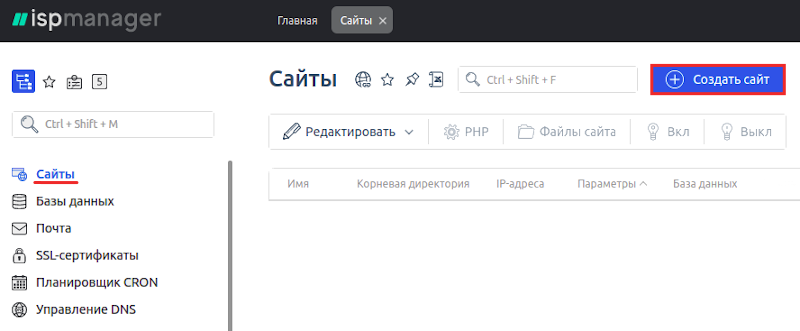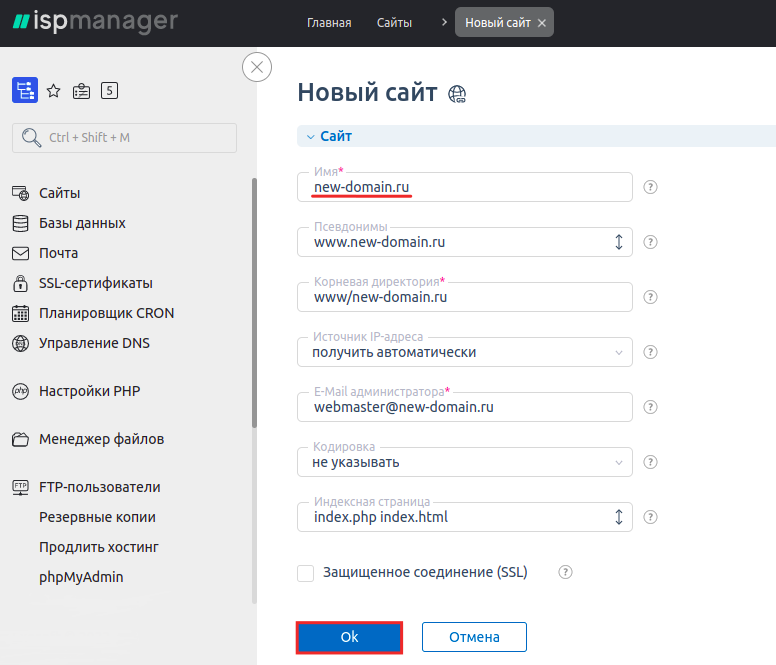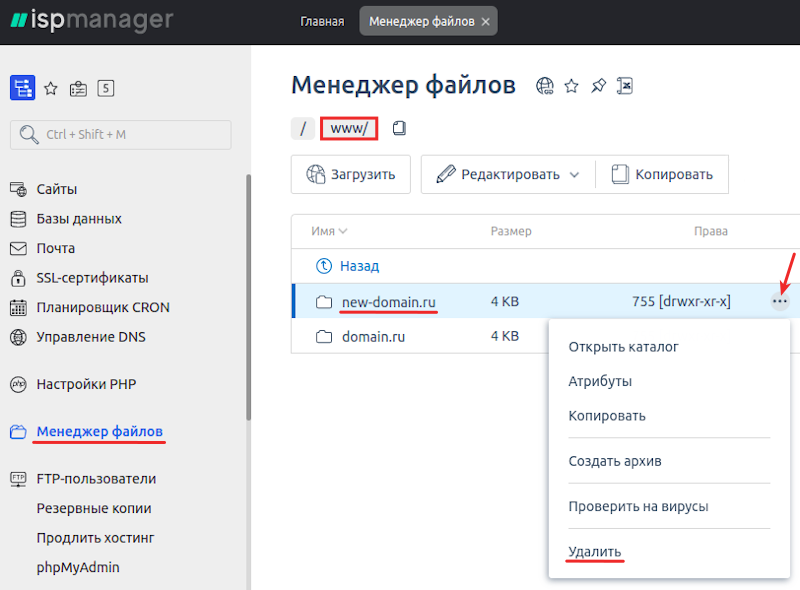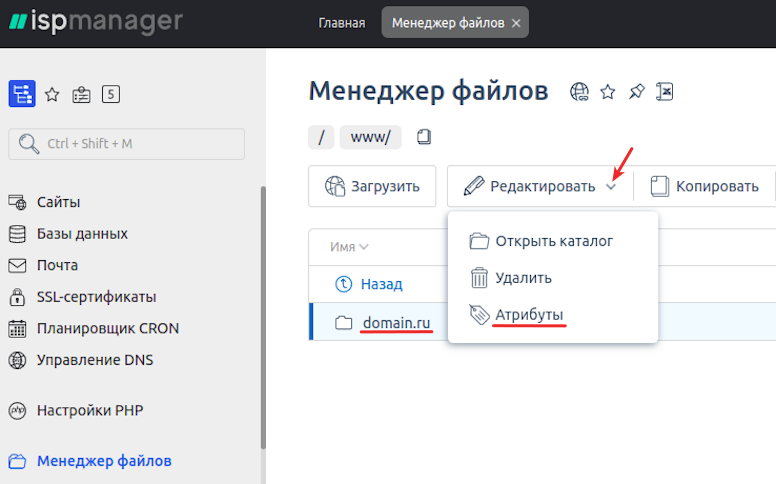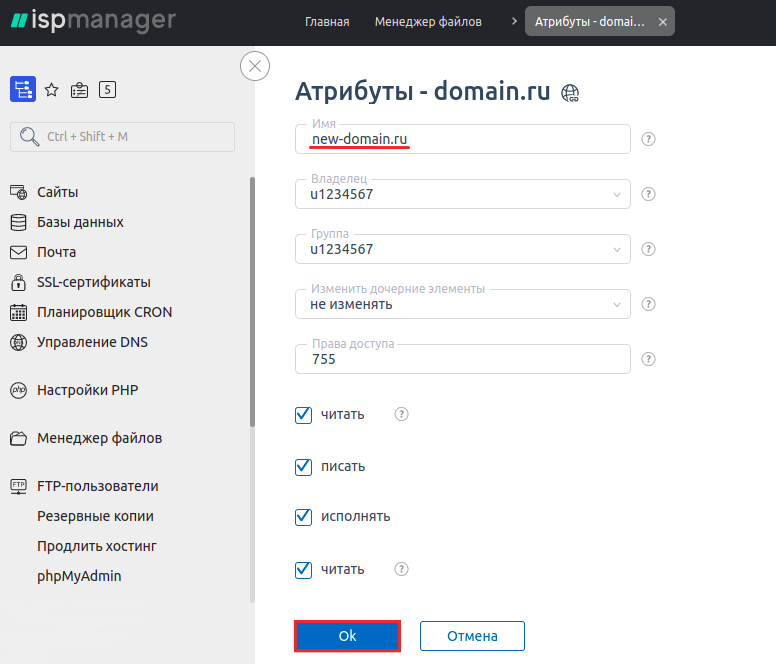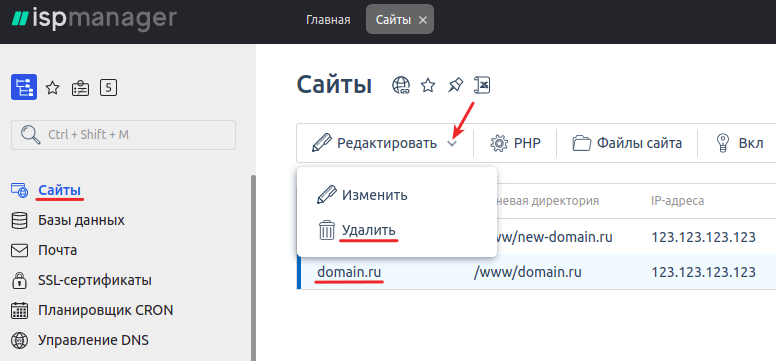Содержание
- 1 Смена адреса панели ISPmanager
- 1.1 ISPmanager 4
- 1.1.1 Средствами самой панели
- 1.1.2 Вручную
- 1.2 ISPmanager 5
- 1.1 ISPmanager 4
Смена адреса панели ISPmanager
Глобальная смена адреса панели может потребоваться, например, в случае, когда для доступа в админ-панель CMS используется адрес вида http://сайт/manager, что конфликтует с URL панели управления ISPmanager. Правда, для решения этой проблемы есть и другой способ.
Также к изменению адреса прибегают в целях безопасности.
ISPmanager 4
Способы справедливы для панели ISPmanager 4 (Lite и Pro версии)
Средствами самой панели
Этим способом можно изменить адрес панели глобально (открываться будет по новому URL как с IP-адреса, так и с доменного имени).
- 1. Открываете ISPmanager — раздел «Настройки», модуль «Адрес панели»
- 2. В открывшемся диалоговом окне
меняете адрес /manager на любой другой, например, на /address
- 3. Перезапустите Apache (можно также из панели, раздел «Инструменты», модуль «Сервисы»)
Вручную
Для глобального изменения адреса панели вручную необходимо подключиться к серверу по SSH и выполнить:
- 1. Скопировать файл ispmgr.inc в ispmgr.inc.my:
cp /usr/local/ispmgr/etc/ispmgr.inc /usr/local/ispmgr/etc/ispmgr.inc.my
- 2. В файле /usr/local/ispmgr/etc/ispmgr.inc.my изменить слово /manager на другое (например, /address)
- 3. В конфигурационном файле Apache
FreeBSD - /usr/local/etc/apache22/httpd.conf CentOS - /etc/httpd/conf/httpd.conf Debian, Ubuntu - /etc/apache2/apache2.conf
изменить Include /usr/local/ispmgr/etc/ispmgr.inc на Include /usr/local/ispmgr/etc/ispmgr.inc.my
- если на сервере используется связка Apache+nginx, то еще следует заменить /manager на новый адрес в /usr/local/ispmgr/etc/nginx.inc
- 4. Перезапустить Apache:
FreeBSD - /usr/local/etc/rc.d/apache22 restart CentOS - /etc/init.d/httpd restart Debian, Ubuntu - /etc/init.d/apache2 restart
- перезапустить nginx:
FreeBSD - /usr/local/etc/rc.d/nginxrestart Debian, Ubuntu, CentOS - /etc/init.d/nginx restart
- 5. Перезапустить панель:
killall ispmgr
ISPmanager 5
Способа сменить URL панели у ISPmanager 5 нет. Но и с адресами типа http://сайт/manager панель не конфликтует, т.к. работает только на своем порту, на 1500.
-
09.02.2016, 02:55
#1
Junior Member
Изменить адрес к панели управления
Добрый вечер! Уже два дня пытаюсь найти хоть какую-нибудь информацию о том, как изменить адрес для доступа к панели управления ISPManager 5 Lite.
Сейчас панель доступна по адресу https://123.123.123.123/ispmgr, а хочется перенести на поддомен https://panel.mydomain.ru/
Вся информация которую я находил была связана только с тем, чтобы изменить только вот это: https://123.123.123.123/ispmgr, но информации для поддомена никак не нашел…
Все, что я нашел, это вот:Код:
Допустим имеем домен site.ru. По умолчанию панель открывается по адресу: https://1.2.3.4/manager Чтобы панель открывалась по адресу: https://site.ru/manager нужно поправить виртуальный хост для этого домена: # vim /etc/nginx/vhosts/user/site.ru.conf server { ... set $mgr_proxy "https://1.2.3.4:1500"; location /manager { proxy_pass $mgr_proxy; proxy_redirect $mgr_proxy /; proxy_set_header Host $host:$server_port; proxy_set_header X-Forwarded-For $remote_addr; proxy_set_header X-Forwarded-Proto $scheme; proxy_set_header X-Real-IP $remote_addr; proxy_set_header X-Forwarded-Secret mary123; chunked_transfer_encoding off; } location ^~ /manimg/ { alias /usr/local/mgr5/skins/; } } # service nginx restartПоможет ли как-нибудь данный метод?
-
09.02.2016, 03:17
#2
Senior Member
doc.ispsystem.ru/index.php/Настройка_связки_nginx_и_ihttpd
-
09.02.2016, 22:38
#3
Junior Member
Простите , мои познания самые базовые. Если будет такая возможность расписать пошагово, как это сделать. Буду премного благодарен.
Я хочу это сделать для того, чтобы на основной домен поставить ssl с wildcard, и чтобы он одновременно защищал и домен и панель, то есть и поддомены тоже. Получится ли так?Последний раз редактировалось Wisenheimer; 09.02.2016 в 22:40.
-
09.02.2016, 22:42
#4
Senior Member
Сообщение от Wisenheimer
Если будет такая возможность расписать пошагово, как это сделать.
Вам дали ссылку на документацию. Там всё более чем подробно.
Сообщение от Wisenheimer
чтобы на основной домен поставить ssl с wildcard, и чтобы он одновременно защищал и домен и панель, то есть и поддомены тоже. Получится ли так?
Получится.
-
10.02.2016, 02:02
#5
Junior Member
Сообщение от HostSpectr
Вам дали ссылку на документацию. Там всё более чем подробно.
Получится.
Для моего случая получается должно быть так?
Код:
server { listen ххх.ххх.ххх.ххх:443; server_name название_моего_сервера; ssl on; ssl_certificate /usr/local/mgr5/etc/manager.crt; ssl_certificate_key /usr/local/mgr5/etc/manager.key; client_max_body_size 20m; set $mgr_proxy "https://panel.mydomain.ru:1500"; location ^~ /manimg/ { alias /usr/local/mgr5/skins/; } location / { proxy_pass $mgr_proxy; proxy_redirect $mgr_proxy /; proxy_set_header Host $host:$server_port; proxy_set_header X-Forwarded-For $remote_addr; proxy_set_header X-Forwarded-Proto $scheme; proxy_set_header X-Real-IP $remote_addr; proxy_set_header X-Forwarded-Secret mary123; chunked_transfer_encoding off; } location ^~ /mancgi/ { proxy_pass $mgr_proxy; proxy_redirect $mgr_proxy /; proxy_set_header Host $host:$server_port; proxy_set_header X-Forwarded-For $remote_addr; proxy_set_header X-Forwarded-Proto $scheme; proxy_set_header X-Real-IP $remote_addr; proxy_set_header X-Forwarded-Secret mary123; chunked_transfer_encoding off; } }
-
10.02.2016, 14:16
#6
ISPsystem team
Не совсем
server_name panel.mydomain.ru ;
….
set $mgr_proxy «https://<ip, на котором случает ihttpd>:1500»;
Для того чтобы приступить к замене IP в Операционной Системе (ОС) виртуальной машины, пройдите в панель VMmanager, доступы к панели вам предоставлялись при заказе услуги, а так же дублировались на ваш email.
В случае если Вы забыли данные доступа и не удаётся войти, обратитесь в поддержку через систему запросов: http://webhost1.ru/login
В запросе сообщите, что вам необходимо восстановить доступ к панели VMmanager.
После успешного входа в панель VMmanager, Вы увидите в таблице ваш VDS и его новый IP.

Нажмите мышкой по строчке с VDS в таблице (выделив), затем перейдите в раздел — VNC.
Теперь через VNC вам предстоит установить новый IP в настройках сети вашего VDS.
Войдите в ОС под своим root пользователем и его паролем из консоли VNC.
Ниже будет пример конфигурации, в зависимости от операционной системы (ОС).
Если на vds ОС — CentOS
yum install -y nano
nano /etc/sysconfig/network-scripts/ifcfg-eth0
GATEWAY="185.164.172.1" IPADDR="185.164.172.xxx" NETMASK="255.255.255.0"
Заменяем указанные строки, где GATEWAY (шлюз) и IPADDR (IP) — это то, что вам необходимо будет изменить.
IP Вы увидите в панели VMmanager перед открытием VNC. GATEWAY (шлюз) — 185.164.172.1
После внесения изменения в редакторе nano достаточно нажать сочетание клавиш ctrl+x -> Y -> enter
После чего, перезагружаем VDS через панель VMmanager по кнопке Перезапуск.
Если на vds ОС — Debian/Ubuntu
apt-get install -y nano
nano /etc/network/interfaces
address 185.164.172.xxx netmask 255.255.255.0 network 185.164.172.0 broadcast 185.164.172.255 gateway 185.164.172.1
Заменяем значения указанных строк: address, network, broadcast, gateway.
IP (address) 185.164.172.xxx Вы увидите в панели VMmanager перед открытием VNC. network 185.164.172.0, broadcast 185.164.172.255, gateway 185.164.172.1
После внесения изменения в редакторе nano достаточно нажать сочетание клавиш ctrl+x -> Y -> enter
После чего, перезагружаем VDS через панель VMmanager по кнопке Перезапуск.
Если на vds ОС — Windows
Логинимся в ОС под своим пользователем, по умолчанию это Administrator и его пароль.
Затем откройте панель управления — Сеть и интернет — Центр управления сетями и общим доступом.
Или просто в трее правой кнопкой мыши по иконке монитора сети — Центр управления сетями и общим доступом.
Далее переходим в раздел — Изменение параметров адаптера — Подключение по локальной сети — Свойства
В списке выбираем пункт — Протокол Интернета версии 4 (TCP/IPv4) — Свойства
IP-адрес: 185.164.172.xxx
Маска подсети: 255.255.255.0
Основной шлюз: 185.164.172.1
Предпочитаемый DNS-сервер: 8.8.8.8
Альтернативный DNS-сервер: 8.8.4.4
Заменяем указанные строки, где xxx — ваш новый IP. IP Вы увидите в панели VMmanager перед открытием VNC.
После чего, перезагружаем VDS через панель VMmanager по кнопке Перезапуск.
Если Вы настроили всё верно, после перезагрузки ваш VDS станет доступен по сети с новым IP.
Парковка доменов после смены IP адреса у VDS
После того, как Вы заменили IP адрес у вашего VDS и он стал по нему доступен, тем, кто размещает веб-сайты на своём VDS, может потребоваться смена IP в DNS. В зависимости от того, где Вы приобретали домен и на каких DNS его размещаете, в них вам нужно будет задать новый IP адрес вашего VDS.
Необходимо помнить, что после смены DNS записей домена, может потребоваться несколько часов на вступление в силу изменений (обновление кеша DNS по сети).
В случае возникновения сложностей в изменении IP адреса у VDS, в том числе при использовании ISP manager, создайте запрос в службу поддержки из биллинг панели. В запросе опишите вашу проблему и укажите данные доступа к вашему VDS, в случае если от вас потребуется дополнительная информация, её у вас запросят сотрудники поддержки.
ISPmanager, смена IP адреса у панели и доменов
При использовании панели управления хостингом ISPmanager:
-
сменить IP адрес лицензии (там где она зарегистрирована)
-
сменить IP адрес в файле /usr/local/mgr5/etc/ihttpd.conf
-
перезапустить службу:
service ihttpd restart
-
сменить ip адрес у доменов в панели ISPmanager (если направляли ваши домены по IP адресу у регистратора, то так же сменить на новый IP адрес у регистратора)
Пример массовой замены IP во всех возможных файлах системного каталога /etc:
find /etc/ -type f -exec sed -i -e 's/100.25.25.25/185.222.222.222/g' {} ;
— где 100.25.25.25 это старый IP, а 185.222.222.222 — новый. После всех манипуляций следует перезагрузить VDS.
Как изменить доменное имя сайта на хостинге
- Этап 1. Добавьте новое доменное имя в ISPmanager
- Этап 2. Удалите новый созданный каталог и переименуйте старый
- Этап 3. Удалите старое доменное имя
По какой-то причине вам может не подойти домен, на котором вы создали сайт. Чтобы его сменить, вам понадобится заново зарегистрировать доменное имя, прикрепить его к хостингу и заменить старый домен в панели управления на новый. В этой статье мы расскажем, как изменить доменное имя в панели управления и файлах сайта.
Смена хостинга и смена доменного имени ― две разные операции. Как сменить хостинг, описано в инструкции Смена тарифного плана хостинга.
Чтобы сменить доменное имя в ISPmanager, нужно пройти 3 этапа:
- добавить новый домен,
- удалить новый каталог и переименовать старый,
- удалить старый домен.
Этап 1. Добавьте новое доменное имя в ISPmanager
Чтобы добавить новый домен:
1. Перейдите в раздел Сайты и нажмите Создать новый сайт:
2. Введите имя нового домена. Остальные поля будут заполнены автоматически. Нажмите Ок:
Обратите внимание!
Если в ISPmanager вы добавляете кириллический домен, корневая директория будет автоматически конвертирована в формат Punycode.
На первом этапе, когда вы добавляли новый домен, автоматически создался новый каталог для файлов сайта. Чтобы на новом домене отображался ваш прежний сайт, новый каталог нужно удалить. Для этого:
1. Зайдите в Менеджер файлов и перейдите в папку www. Выберите папку нового домена, кликните рядом на три точки и нажмите Удалить:
2. Затем нужно переименовать корневую папку со старым доменным именем. Кликните на папку со старым именем, наведите курсор на Редактировать и нажмите Атрибуты:
4. Введите имя нового домена вместо старого и нажмите Ок:
Этап 3. Удалите старое доменное имя
Перейдите в раздел Сайты и кликните на старое доменное имя. Наведите курсор на Редактировать и нажмите Удалить:
Готово, вы сменили доменное имя сайта в панели управления. Если ваш сайт создан на CMS, вам нужно сделать дополнительные настройки в админке CMS. В некоторых случаях требуется дополнительная смена имени домена в файлах сайта и базе данных.
Если вы решили использовать WordPress Hosting и хотите перенести на него свой сайт, воспользуйтесь инструкцией Как перенести сайт на WordPress.